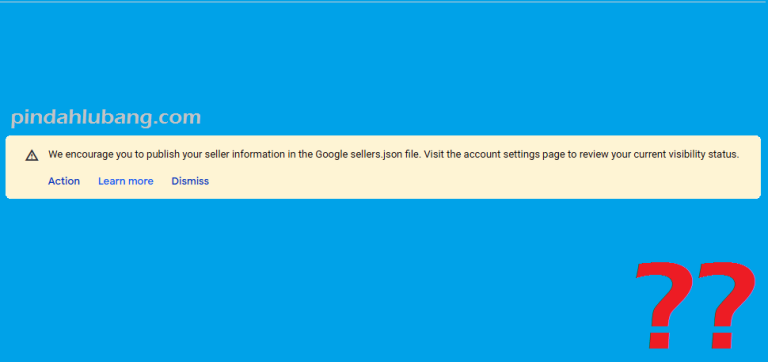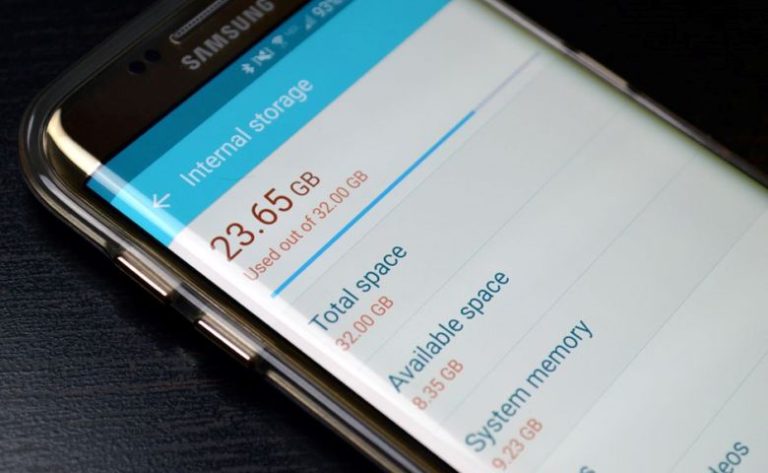Cara Hapus Akun Google di HP Samsung dengan Benar 🦚
Pindahlubang.com | Cara hapus akun Google di HP Samsung mungkin jadi pembahasan yang perlu Kamu ketahui. Akun Google memang sangat penting agar Kamu bisa mengakses berbagai layanan terkait. Tapi dalam kondisi tertentu, perlu menghapusnya agar tidak menumpuk.
Semua layanan Google yang ada di HP Samsung dapat Kamu akses dengan satu akun. Misalkan sudah login sekali, maka tidak perlu melakukannya di tempat lain. Aplikasi-aplikasi yang terkait dengan Google otomatis akan menautkannya.
Tapi bagaimana jika akun yang ada di ponsel cukup banyak? Hingga Kamu harus kebingungan memilih salah satu yang masih aktif. Apabila Kamu berada di posisi tersebut, simak perjalanan cara menghapusnya di bawah ini.
Daftar Isi
Cara Hapus Akun Google di HP Samsung
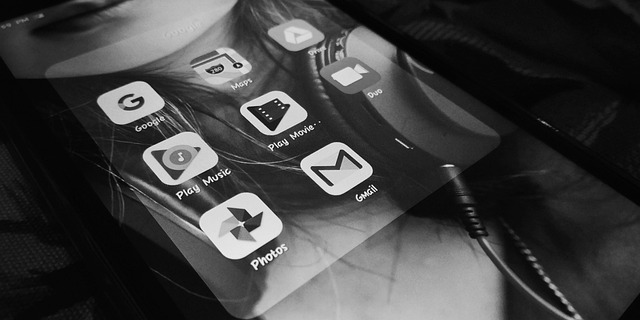
HP android dan akun Google merupakan dua hal yang tidak dapat dipisahkan, termasuk di HP Samsung. Jika Kamu baru membeli smartphone, maka pertama kali akan diminta untuk menautkan akun Google. Selanjutnya bisa mengakses layanan Google, Gmail, Play Store, dan Google Foto.
Lantas bagaimana jila Kamu sering ganti akun hingga bingung memilih salah satu akun aktif? Ternyata bisa melepas akun tersebut dari HP Samsung dengan sangat mudah. Kamu bisa lihat cara hapus akun Google di HP Samsung secara lengkap berikut ini:
1. Hapus Akun Google di HP Samsung Lewat Pengaturan
Sebenarnya cara hapus akun Google di HP Samsung itu sangat sederhana. Kamu tidak perlu akses aplikasi atau layanan apa pun. Karena melepas tautan akun tersebut bisa dilakukan lewat menu Settings atau Pengaturan di perangkat.
Tapi yang harus diperhatikan dari cara ini yaitu dikerjakan secara online. Pasalnya, nanti masuk ke halaman pengelolaan akun. Tenang saja karena langkah-langkahnya sangat simpel. Terlebih lagi didukung oleh user interface HP Samsung yang ramah pengguna.
Untuk melakukan cara ini, mencari menu pengelolaan akun Google yang harus dilakukan lebih dahulu. Untuk lebih jelasnya, Kamu dapat mengikuti panduan yang diberikan di bawah ini:
- Buka menu Pengaturan di HP Samsung.
- Selanjutnya, cari dan ketuk opsi Akun dan Pencadangan.
- Kalau sudah ketemu, sekarang Kamu pilih fitur Kelola Akun.
- Pada halaman yang ditampilkan di layar HP Samsung, tentukan salah satu akun Google yang akan dihapus. Pilihlah akun yang tepat, karena di situ juga ada email dan Samsung account.
- Setelah memilih akun Google, langsung ketuk opsi Hapus Akun.
- Sekali lagi klik tombol Hapus Akun untuk mengonfirmasi permintaan.
Kalau sebelumnya Kamu mengaktifkan fitur Perlindungan Perangkat Google, biasanya diminta untuk verifikasi identitas. Lakukan itu sebelum keluar sepenuhnya dari akun. Penataan menu bisa bervariasi tergantung dengan model HP Samsung dan versi perangkat lunak.
2. Hapus Akun Google di HP Samsung Lewat Gmail
Cara hapus akun Google di HP Samsung tidak hanya bisa dilakukan via menu Pengaturan saja. Tapi Kamu juga dapat melakukannya via Gmail. Melalui salah satu layanan Google tersebut, fitur pengelolaan akun disediakan.
Kamu bisa pilih mana saja akun Google yang harus dilepas dari perangkat. Kalau dengan cara ini, maka menghapusnya satu per satu. Langsung saja ikuti panduan yang dijelaskan di bawah ini:
- Buka dulu aplikasi Gmail yang ada di HP Samsung.
- Kemudian ketuk profil atau foto avatar yang ada di pojok kanan atas.
- Setelah itu gulir layar dan klik Manage Account on This Device.
- Pada langkah berikutnya, Kamu harus memilih salah satu akun Google yang hendak dihapus.
- Ketuk akun tersebut dan pilih menu Remove Account.
- Sekali lagi konfirmasi perintah dengan klik tombol Remove Account.
3. Hapus Akun Google di HP Samsung dengan Reset Pabrik
Kalau membahas cara hapus akun Google di HP Samsung, mungkin inilah yang paling cepat dan efisien. Tapi melakukan reset pabrik hanya direkomendasikan sebagai pilihan terakhir. Karena mengembalikan settingan HP ke pengaturan pabrik akan menghapus semua data dalam perangkat.
Itulah kenapa dikatakan sebagai cara yang efisien. Dengan sekali langkah, semua yang ada di smartphone akan dibersihkan hingga kondisinya seperti baru pertama kali beli. Kamu juga dapat menghapus banyak akun tanpa melakukannya satu per satu.
Kalau memang membutuhkan cara ini, sebaiknya backup dulu data penting. Simpan ke memori eksternal atau transfer data ke perangkat lain. Setelah yakin benar, ikuti cara berikut ini:
- Buka Settings HP Samsung.
- Kemudian masuk ke menu General Management.
- Arahkan pilihanmu ke opsi Reset.
- Langkah selanjutnya adalah mengetuk fitur Factory Data Reset.
- Tekan tombol Reset agar perintah mengembalikan data pabrik bisa berjalan.
- Konfirmasi permintaan dengan memasukkan sandi keamanan perangkat, bisa PIN atau pola keamanan.
- Masukkan sandi akun Samsung jika perlu.
- Tunggu HP melakukan reset dan booting. Setelah menyala, Kamu akan seperti HP baru yang harus di-setting ulang.
Apa yang Terjadi Jika Hapus Akun Google di HP Samsung?
Semua pemilik HP Samsung wajib daftar akun Google supaya bisa memaksimalkan perangkat. Selain itu digunakan untuk mengakses layanan milik Google. Contohnya jika ingin download aplikasi di layanan Google Play Store.
Tapi dalam kondisi tertentu, memang perlu menghapus salah satu akun. Contohnya saat banyak akun yang tertaut di HP atau ingin menjual perangkat tersebut. Jangan ada akun yang tertinggal jika HP berpindah tangan.
Lalu, apa yang terjadi setelah menghapus akun Google? Berikut ini mungkin bisa jadi pertimbangan sebelum melakukannya:
1. Menghilangkan Semua Data di Akun Tersebut
Kalau Kamu menghapus akun Google, berarti data dan file yang ada di dalamnya ikut hilang. Begitu pula semua konten yang di-download dengan akun tersebut. Mulai dari data yang ada di email, file, kalender, maupun foto dan dokumen.
2. Menghapus Semua Kontak yang Tersimpan
Tidak jarang pengguna Samsung yang menyimpan nomor di akun Google supaya aman. Namun jika Kamu menghapus akun tersebut, secara otomatis kontak yang ada ikut terhapus. Untuk berjaga-jaga, sebaiknya menyimpannya juga secara terpisah.
3. Tidak Dapat Menggunakan Layanan Google
Yang terjadi jika menghapus akun Google yaitu tidak dapat memakai layanan terkait. Kamu tidak bisa pakai layanan yang sebelumnya login dengan akun tersebut. Contohnya Gmail, Google Drive, Kalender, Play Store, dan lainnya.
4. Kehilangan Akses ke Langganan Konten
Sebelum hapus akun Google, sebaiknya ingat-ingat dulu pernah berlangganan atau tidak dengan akun tersebut. Karena jika dihapus, Kamu akan kehilangan akses terhadap konten yang dibeli. Contohnya berlangganan aplikasi YouTube atau lainnya.
5. Tidak Dapat Memakai Google Play
Setelah menghapus akun, Kamu juga tidak bisa menggunakan Google Play. Kamu akan kehilangan fungsi dan akses berikut ini:
- Tidak dapat menginstal dan melakukan update.
- Tidak bisa mendengarkan musik, nonton film, dan baca buku yang dibeli.
- Kehilangan progres dan pencapaian main game.
- Data Google Play hilang dari akun.
Seperti itulah cara hapus akun Google di HP Samsung. Kamu bisa menghapusnya via Pengaturan, Gmail, dan reset pabrik. Menghapusnya berarti menghilangkan data yang ada dalam akun tersebut.